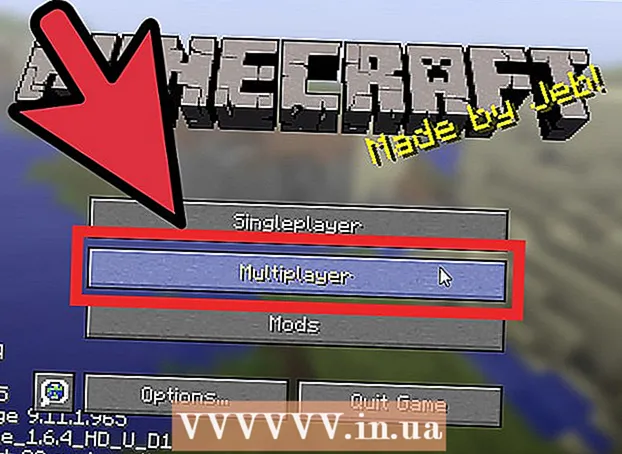Autorius:
Monica Porter
Kūrybos Data:
20 Kovas 2021
Atnaujinimo Data:
1 Liepos Mėn 2024

Turinys
Šis „wikiHow“ mokys, kaip atsijungti nuo „Google“ paskyros „Android“ išmaniajame telefone ar planšetiniame kompiuteryje. Nors negalite toliau naudoti „Android“ įrenginio, jei atsijungiate nuo pagrindinės „Google“ paskyros, galite iš savo įrenginio pašalinti kitą „Google“ paskyrą, kad nebegautumėte pranešimų ir pranešimų iš tos paskyros. Taip pat galite atsijungti nuo pagrindinės „Google“ paskyros iš naujo nustatydami „Android“ įrenginio gamyklinius nustatymus arba naudodami funkciją „Rasti mano įrenginį“.
Žingsniai
1 metodas iš 3: naudokite programą „Nustatymai“
išskleidžiamajame meniu.
- Gali tekti dviem pirštais perbraukti žemyn.
- Taip pat galite paliesti krumpliaračio nustatymų programos piktogramą įrenginio programų stalčiuje.
- „Android“ įrenginyje turi būti prisijungę bent viena paskyra. Jei turite tik vieną pagrindinę paskyrą, turite sukurti daugiau paskyrų, jei norite tęsti šį metodą.

dešinėje sąskaitos pusėje.- Jei nematote galimybės PAŠALINTI SĄSKAITĄ Žemiau paskyros pavadinimo negalite ištrinti šios paskyros, nes tai yra pagrindinė paskyra „Android“ įrenginyje.
išskleidžiamajame meniu.
- Gali tekti dviem pirštais perbraukti žemyn.
- Taip pat galite paliesti krumpliaračio nustatymų programos piktogramą įrenginio programų stalčiuje.

Slinkite žemyn ir palieskite Sistema (Sistema). Parinktis yra netoli nustatymų puslapio apačios.- „Android“ „Samsung“ įrenginyje gali tekti paliesti Generalinis direktorius (Generalinis direktorius).

Spustelėkite Atstatyti parinktis (Reinstall option) yra netoli sistemos puslapio apačios.- „Samsung“ „Android“ įrenginyje turite paliesti Atstatyti (Iš naujo įdiekite).
Spustelėkite Ištrinti visus duomenis (atkurti gamyklinius nustatymus) (Ištrinti visus duomenis). Parinktys yra puslapio viršuje.
- „Samsung“ „Android“ įrenginyje palieskite Gamyklinių duomenų atstatymas (Gamyklinių duomenų atstatymas).
Slinkite žemyn ir palieskite ATSTATYTI TELEFONĄ (Atstatyti telefoną). Parinktys pateikiamos puslapio apačioje.
- „Samsung“ „Android“ įrenginyje turite paspausti mygtuką ATSTATYTI mėlyna.
Įveskite „Android“ įrenginio PIN arba slaptažodį. Kai būsite paraginti, įveskite kodą, kurį naudojate atrakindami „Android“ įrenginį.
- „Samsung“ „Android“ įrenginyje paspauskite mygtuką KITAS (Tęsiasi) netrukus po to.
Spustelėkite IŠTRINKITE VISKĄ (DELETE ALL) yra puslapio apačioje. „Android“ įrenginys pats pradės ištrinti duomenis. Kai tai padarysite, atsijungsite nuo „Google“ paskyros.
- „Samsung“ „Android“ įrenginyje turite paliesti IŠTRINTI VISKĄ puslapio apačioje.
3 metodas iš 3: naudokite funkciją „Rasti mano įrenginį“
Įsitikinkite, kad „Android“ įrenginys susietas su „Rasti mano įrenginį“. Jei jūsų „Android“ įrenginys jau susietas su „Google“ mano įrenginio paslauga, galite naudoti šią funkciją UŽRAKTAS (UŽRAKTA) arba SAUGUS (SAUGUMAS) automatiniam atsijungimui iš „Android“ įrenginių:
- Atviras Nustatymai
- Spustelėkite Sauga ir vieta (Sauga ir vieta). Arba, jei nematote šios parinkties, palieskite „Google“ tada pasirinkite Saugumas.
- Spustelėkite Raskite mano įrenginį
- Įjunkite „Rasti mano įrenginį“ pažymėdami laukelį arba paliesdami jungiklį šalia funkcijos.
Atidarykite „Find My Device“ svetainę. Žiniatinklio naršyklėje eikite į https://www.google.com/android/find.
Prisijunkite prie „Google“ paskyros. Kai būsite paraginti, įveskite savo „Google“ el. Pašto adresą ir spustelėkite KITAS, įveskite slaptažodį, spustelėkite KITAS vėl tęsti.
- Praleiskite šį veiksmą, jei „Find My Device“ atveria puslapį „Google Find My Device“.
Spustelėkite UŽRAKTAS arba SAUGUS PRIETAISAS. Parinktys yra kairėje puslapio pusėje.
- Jei turite daugiau nei vieną „Android“ įrenginį, įsitikinkite, kad pasirinktas tas, kurį norite atsijungti nuo „Google“, kairiajame meniu spustelėdami įrenginio pavadinimą.
Įvesti slaptažodį. Įveskite ekrano užrakto slaptažodį teksto laukelyje „Naujas slaptažodis“, tada vėl įveskite slaptažodį laukelyje „Patvirtinti slaptažodį“.
Slinkite žemyn ir spustelėkite UŽRAKTAS arba SAUGUS PRIETAISAS. Šis žalias mygtukas yra kairio stulpelio apačioje. „Android“ įrenginys bus užrakintas ir atsijungęs nuo jūsų „Google“ paskyros.
- Kad galėtumėte vėl naudoti, turėsite vėl prisijungti prie „Android“ įrenginio naudodami „Google“ paskyrą.